Photoshop教程:繪制炫彩的玻璃星星
時間:2024-02-06 22:30作者:下載吧人氣:34
本教程主要用Photoshop的選擇收縮,漸變工具,蒙板工具,路徑描邊等工具來繪制一款質感的五角星.下面就一起開始來學習吧
看下案例的圖像

本來想和大家分析下光的折射原理的~考慮到那些東西太專業,這里就省去了~~直接切題~~
1.新建一個文檔,【ctrl+I】背景反向成黑色,(你也可以直接設置成黑色,方便我們制作光效)。新建一個圖層。并使用【自定義形狀】繪制一個五角星星。
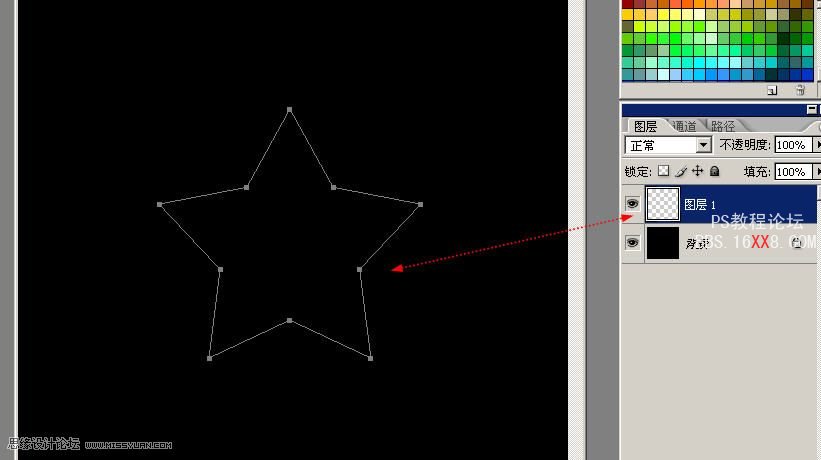
2.調整前景色背景色的顏色為一種同類色的漸變,比如我這里是深藍到淺藍。選擇【線性漸變】
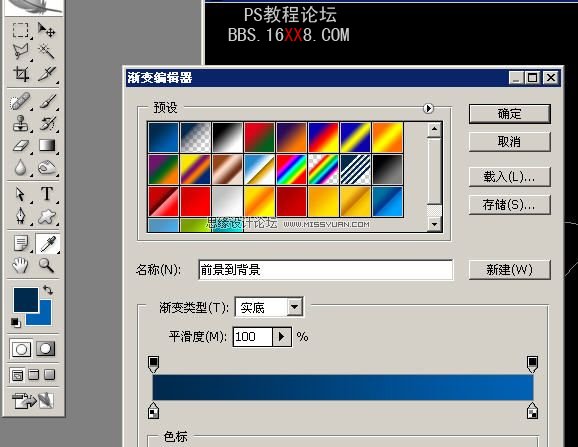
3.【ctrl+enter回車】吧路徑轉換成選區,拖拉漸變。
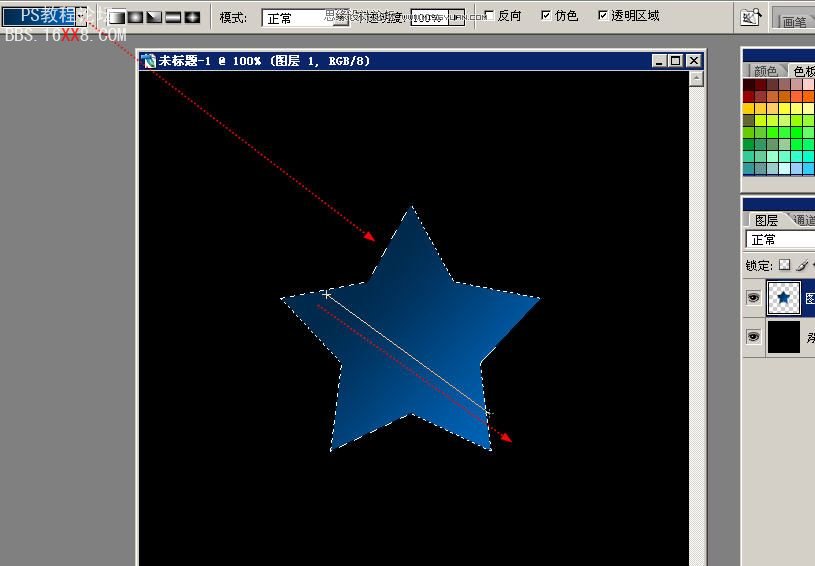
4.保持選區,選擇菜單 【選擇】-【修改】-【收縮】,在彈出的對話框里選擇3px,
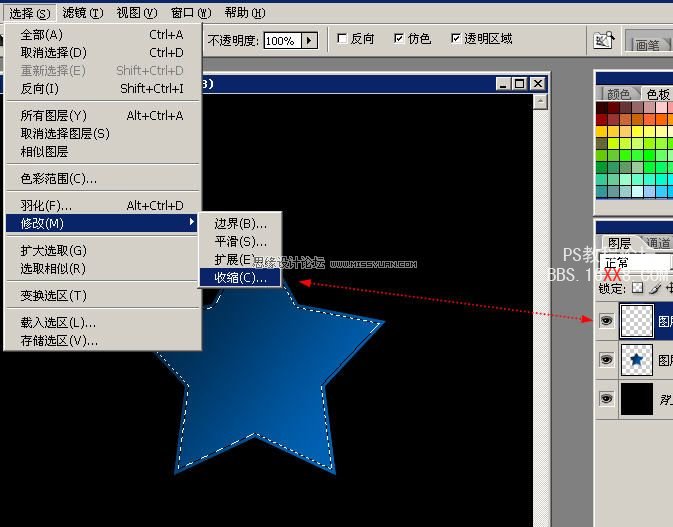
5.按下【D鍵】回復前景色背景色的默認黑白,按下【X】對換前景色背景色,這里確保前景色為白色。
選擇漸變方式為預設第二種:【從前景色到透明】

6.新建圖層,在選區中斜拉一下,繪制一層白色到透明的漸變作為高光!!!

7.【鋼筆工具】繪制曲線路徑,
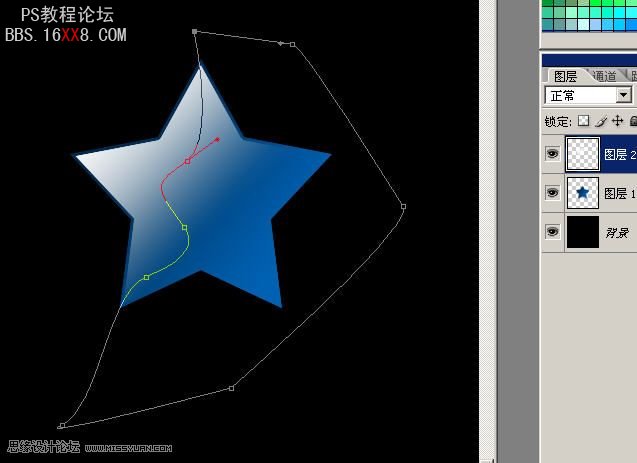
8.【ctrl+enter回車】轉換成選區刪除多余的透明色。
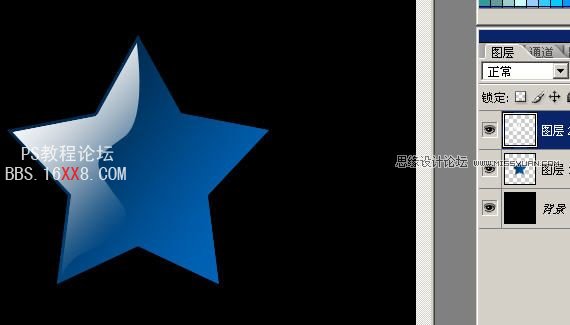
9.繪制一個圓形,填充白色,并使用小圓選區裁剪掉中間的部分。
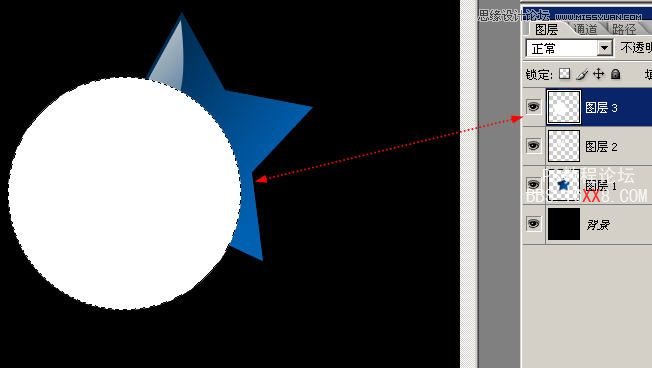
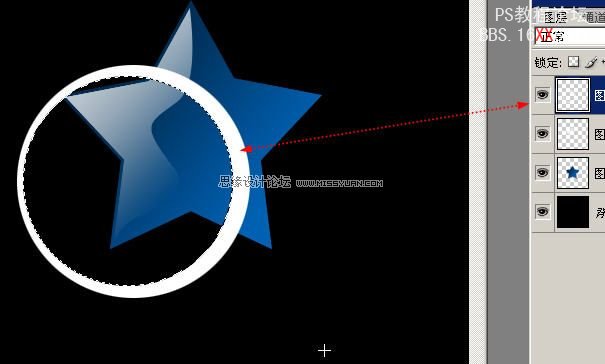
10.為生于的弧線添加蒙板涂抹成折射光~~
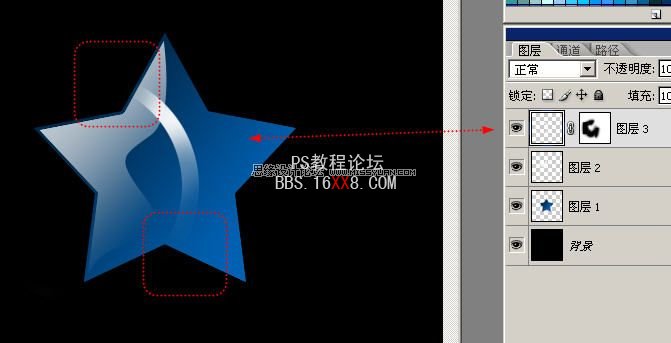
11.復制兩條,效果明顯一點點~~~(*^__^*) 嘻嘻……
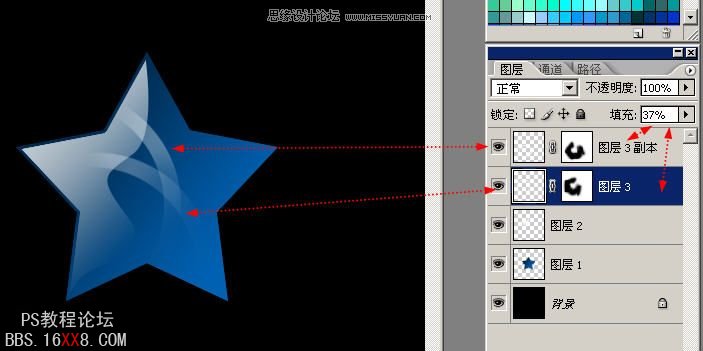
12.【鋼筆工具】繪制亮部的高光折線。注意可以是曲線哦~~

13.選擇【畫筆工具】,在【圖層】面板選擇【路徑】,路徑1上單擊鼠標右鍵選擇【描邊路徑】,勾選【模擬壓力】,做描邊效果。
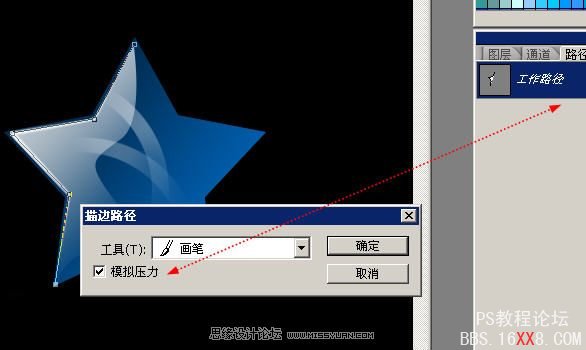
14.用畫筆隨意的點綴些小星星點點~~
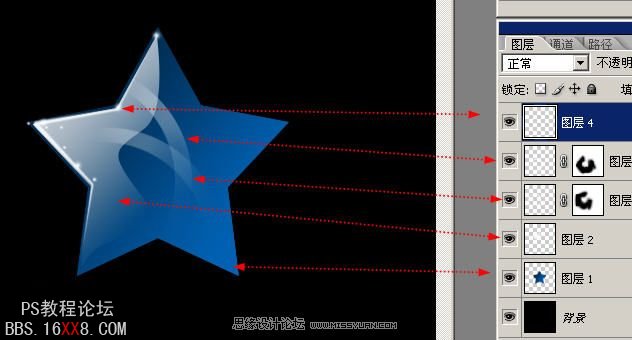
15.五角星看起來不通透,我們給他制作一個背光折射,還是收縮3px,使用前景色到透明在不同的圖層圖拉漸變,注意前景色要設置成藍色哦~
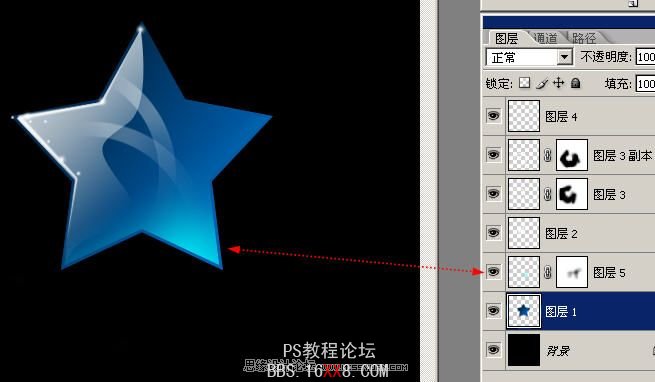
16.在圖層最上方新建圖層,填充黑色,選擇【濾鏡】-【渲染】-【鏡頭光暈】
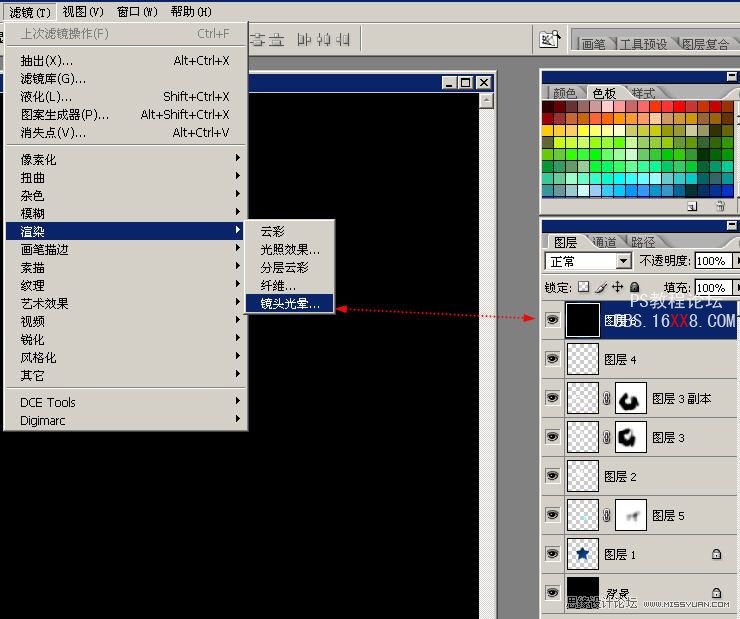
16.保持默認參數
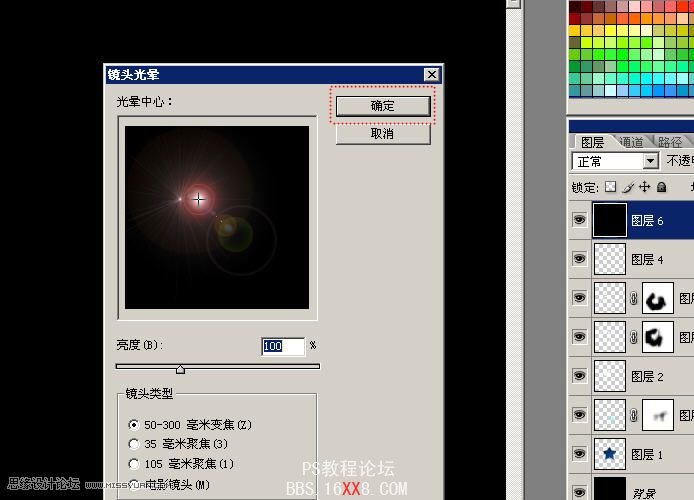
17.混合模式更改為【濾色】,就可以吧剛才的光暈疊加在圖像上~~~
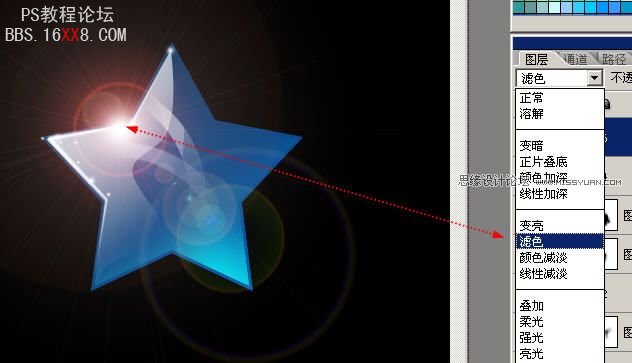
18.【ctrl+T】自由變換對光暈做調整。
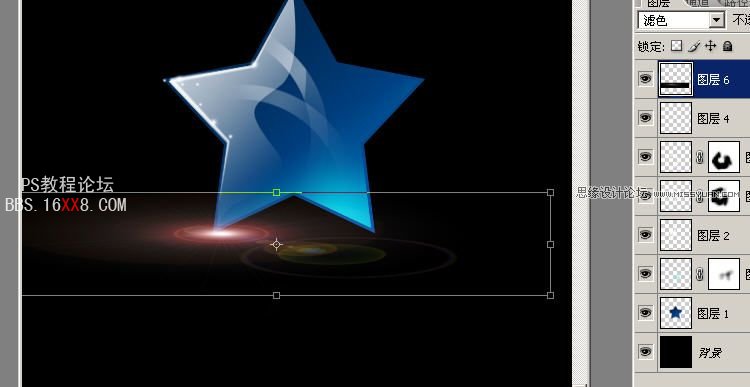
19.對光暈調色;
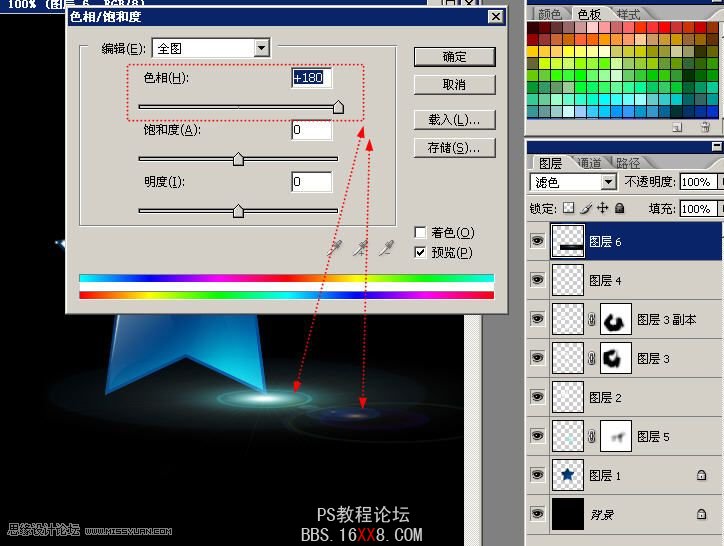
20.此時星星和光暈是分開的~~~
分別復制星星和光暈,調整大小。
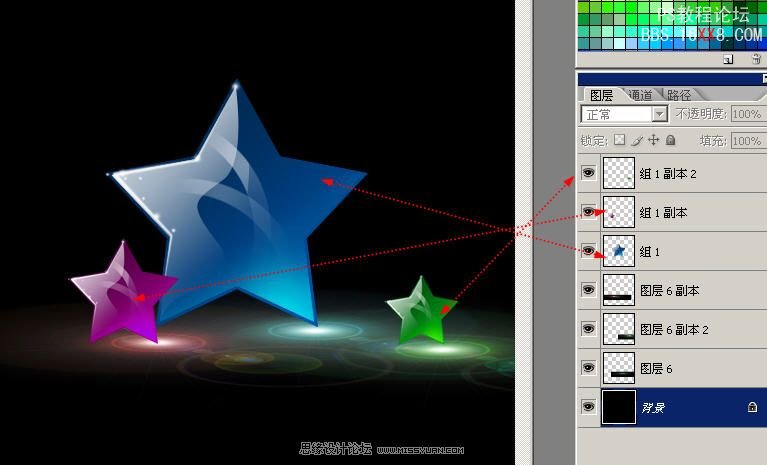
21.更改一下背景的顏色~~
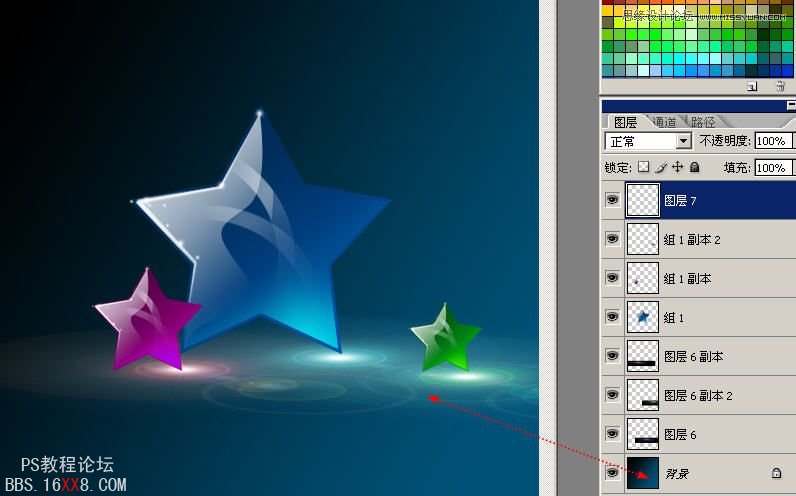
22.在圖層最上方新建一個圖層,混合模式改為【柔光】~這個圖層是我們的色彩調整圖層~~~
我們用它來混合色彩~做出炫彩的效果~~
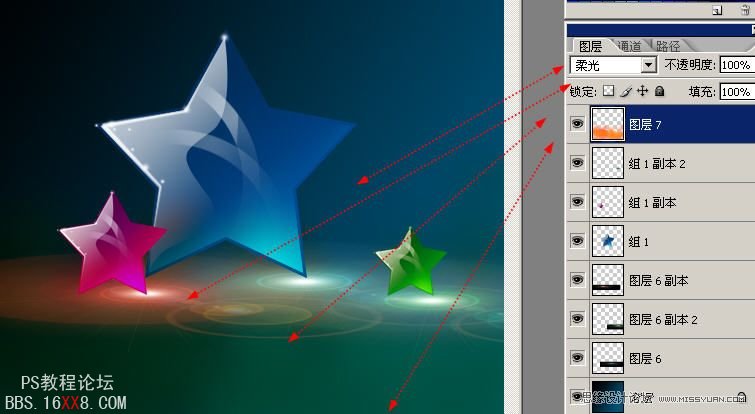
23.鋼筆繪制路徑~一開始的時候隨意的亂點~這叫繁,越往后越簡單,這叫簡~~

24.對制作好的路徑做描邊后還要做外發光效果~注意圖中的兩個參數都要調到100%
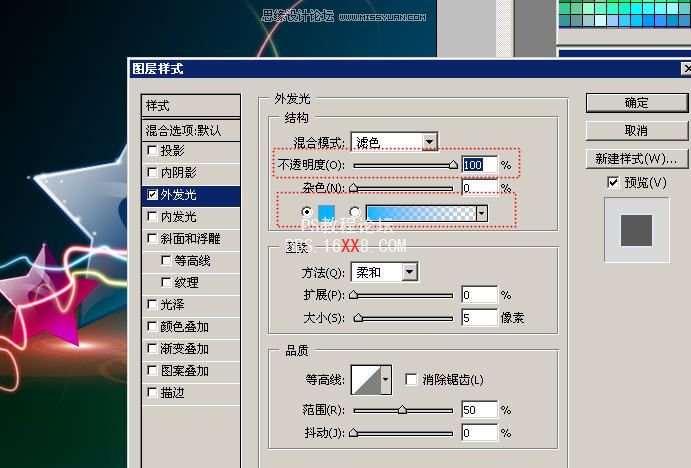
25.最后隨意的點綴星星~~
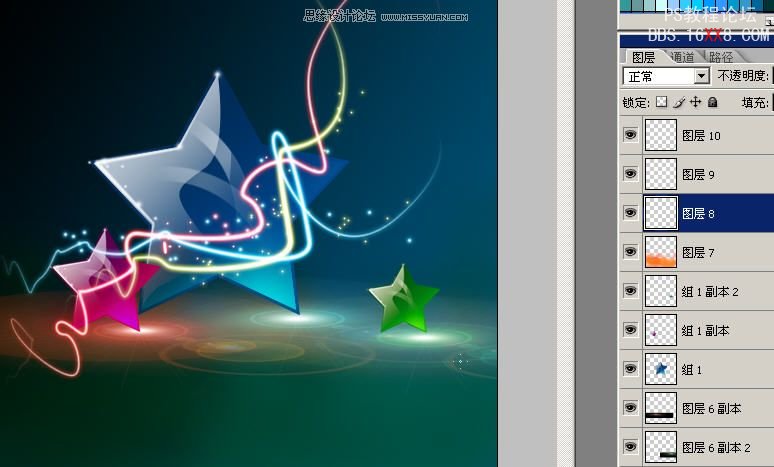
26。完成效果
【提示】這里我們用的是鋼筆描邊,你也可以用圖案,可以用其他文字效果,或者筆刷效果~~~~




網友評論